Otázka plnohodnotnej vizuálnej práce s programami zostala dlhý čas pre mnohých používateľov Ubuntu prekážkou. Z tohto hľadiska, Windows z dôvodu jasnosti, jednoduchosti a dokonca funkčnosti zostal na vrchole. Nový nástroj vám však umožní zásadne napraviť situáciu, podrobnejšie sa o nej porozprávajte.
Programy tu boli predtým nainštalované vďaka správcovi balíkov Synaptic. Platforma sa však naďalej vyvíja a dnes je k dispozícii pohodlnejšie a vizuálnejšie aplikačné centrum Ubuntu. Pripomeňme si, že stále je k dispozícii inštalácia potrebného softvéru pomocou príkazového riadku (pomocou príkazového riadka apt-get, aptitude), je tiež možné použiť deb debty (niečo ako setup.exe v systéme Windows) alebo kompilovať a inštalovať aplikácie priamo zo zdrojového kódu.

Ako nainštalovať, nakonfigurovať a pracovať s aplikačným centrom
Ale to sú všetky možné témy pre úplne odlišné články. Pozrime sa na funkcie a princípy tohto softvéru. Funkčnosť Centra podporuje rýchle hľadanie potrebného programu s jeho inštaláciou a odstránením v prípade potreby. Dôležitou črtou projektu je prítomnosť popisu každého programu, s hodnotením a hodnotením.Tu si môžete vybrať nielen všetky druhy voľných programov, ale aj platbu a inštaláciu plateného softvéru.
Ubuntu App Center - funkcie a nuansy
Hlavnou úlohou projektu je pohodlné spravovanie softvéru na počítači alebo zariadení a ich synchronizácia s inými počítačmi. Ak chcete zachovať takúto synchronizáciu, postačí len na účet softvérového centra. Aj napriek tomu môžete svoj účet použiť aj v iných službách od vývojára.
Funkčnosť je doplnená umiestnením komentárov, tvorbou hodnotení pre rôzne aplikácie, nákupom platených softvérov, prijímaním odporúčaní od výrobcov a ostatných používateľov. K dispozícii a aktualizácia denníka, odstrániť aplikácie a pohodlne spravovať ich zdroje.
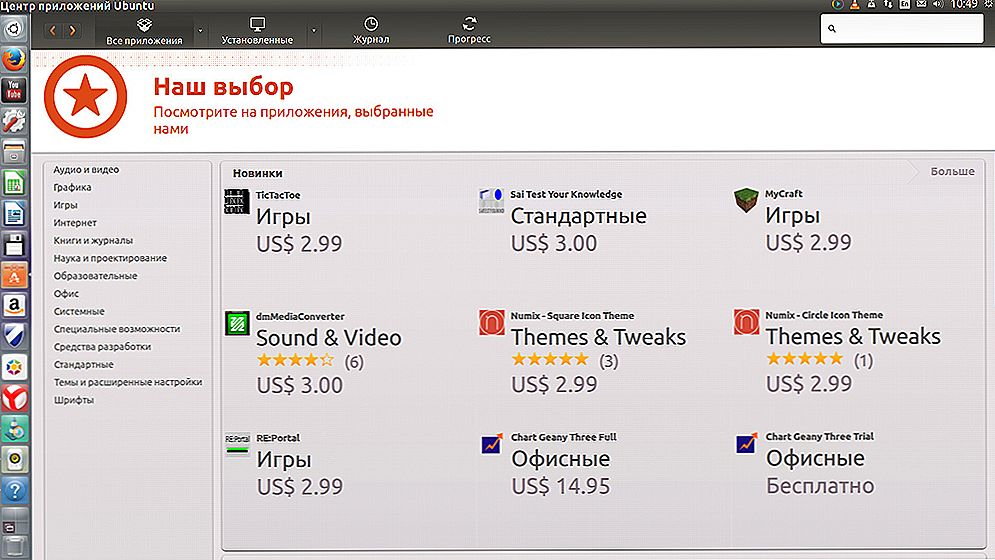
Centrum aplikácií umožňuje spravovať nainštalované programy
Ako nainštalovať Ubuntu Application Center - jednoduchý príkaz na inštaláciu
Všimnite si, že v predvolenom nastavení je už v Ubuntu k dispozícii. Hoci v niektorých vydaniach je pôvodne chýba. Túto situáciu je možné napraviť zadaním príkazového riadku:
softvérové centrum sudo apt-get
Ako otvoriť Ubuntu Application Center - známe spustenie aplikácie
Je spravidla k dispozícii v Ubuntu. V opačnom prípade môžete nainštalovať vďaka vyššie uvedenému príkazu. Po inštalácii sa zvyčajne odráža v spúšťači - na paneli s tlačidlami. Jednoducho kliknite na ňu a začnite.
Ďalšia možnosť spustenia je tiež možná. Ak to chcete urobiť, použite ponuku Dash.
Ubuntu App Center - Možné alternatívy k projektu
Softvérové centrum Ubuntu považujú odborníci a používatelia za najpohodlnejší a najfunkčnejší nástroj na prácu s aplikáciami. Napriek všetkým výhodám projektu sa niekedy venuje pozornosť jeho "záťaži", v skutočnosti to vyžaduje dôstojné zdroje.
Ako ľahšia alternatíva sa často nazýva App Grid. Avšak, ak chcete nainštalovať deb-programového balíka, že je lepšie, aby upozornila na aplikačnej Gdebi, ponúkaný úplne zadarmo.
Výber z týchto programov pre inštaláciu a odstránenie softvér v Ubuntu je skvelé, ale centrum je stále populárny voľbou, poskytuje jednoduchosť a zrozumiteľnosť informácií pre začiatočníkov, rovnako ako dostatočne širokú funkcionalitu pre pokročilých používateľov a vývojárov.
Zostáva len, že si prajete úspešnú prácu s rýchlym vyhľadávaním a nastavením potrebných programov.Dokonca aj s ťažkosťami a problémami s nastavením a prácou by ste nemali byť rozrušení - skutočné informácie na našej webovej stránke vám vždy umožnia nájsť vhodnú cestu v súčasnej situácii.












